
[Paso a paso] ¿Cómo hacer una copia de seguridad de los mensajes de texto del iPhone a Gmail fácilmente?

"Acabo de cambiar al iPhone y me pregunto cómo puedo hacer una copia de seguridad automática de mis mensajes SMS y MMS en Gmail. En Android , es simple. Simplemente use SMS Backup+ o algo similar. Sin embargo, no puedo encontrar ninguna aplicación para hacer esto en la aplicación Store. No quiero hacer jailbreak para hacer esto y quiero hacer una copia de seguridad en Gmail, no en iCloud o iTunes. ¿Alguna idea?
- Comunidad de soporte de Apple
Es posible que desees hacer una copia de seguridad de los mensajes de texto de tu iPhone en Gmail por diferentes motivos. Este artículo explica cinco formas paso a paso de completar la copia de seguridad de SMS del iPhone en Gmail. Consulte las siguientes instrucciones si está ansioso por hacer esto.
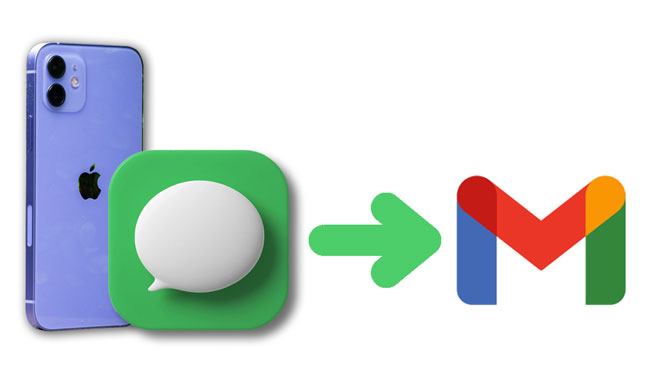
En primer lugar, puedes hacer una copia de seguridad de los SMS del iPhone en un correo electrónico desde la Configuración de tu iPhone. Es altamente automático y gratuito.
A continuación se explica cómo hacer una copia de seguridad de los mensajes de texto del iPhone a Gmail a través de Configuración:
Paso 1. Abra "Configuración" del iPhone > "Mensajes" > elija "Reenvío de mensajes de texto".
Paso 2. Ingrese los detalles de su cuenta de Gmail en la siguiente pantalla.

Después de eso, sincronizará automáticamente los SMS de su iPhone con Gmail. Sin embargo, es posible que algunos mensajes no se reenvíen a Gmail o que tengas problemas para ver los SMS en Gmail. En ese caso, puedes probar otras formas de hacer una copia de seguridad de los mensajes de texto en tu iPhone .
Si desea realizar una copia de seguridad selectiva de iMessage/SMS en Gmail, no hay mejor opción que Coolmuster iOS Assistant . Le permite obtener una vista previa de todos los mensajes en su iPhone antes de exportarlos a su computadora en formatos legibles como TEXTO, CSV y HTML. Además, también puedes hacer una copia de seguridad de todos los datos del iPhone en la computadora con un solo clic.
Lo más destacado del Asistente Coolmuster iOS :
¿Cómo transfiero mis mensajes de texto desde iPhone a Gmail de forma selectiva? Siga los pasos a continuación:
01 Descargue e instale el Asistente iOS en su computadora. A continuación, inicie la aplicación y conecte su iPhone a la computadora mediante un cable USB.
02 Desbloquea tu iPhone y toca "Confiar" si se te solicita. Una vez que el software detecte su iPhone, verá la siguiente interfaz.

03 Elija "Mensajes" en la ventana izquierda y verifique los SMS deseados después de obtener una vista previa de todos ellos. Luego, presiona el botón "Exportar" en la parte superior para guardarlos en tu computadora.

04 Visite google.com/gmail en su computadora, haga clic en el botón "Iniciar sesión" en la esquina superior derecha e ingrese su cuenta y contraseña de Gmail. Luego, redacte un nuevo correo electrónico, adjunte los mensajes exportados como archivo adjunto y envíelo a su otra cuenta de correo electrónico.
Vídeotutorial:
También puedes hacer una copia de seguridad de los mensajes de texto y otros archivos en Gmail a través de la aplicación Google Drive. Para eso, primero debes instalar la aplicación Google Drive en tu iPhone. Luego, use la aplicación de iPhone para hacer una copia de seguridad de los mensajes de texto directamente.
¿Cómo hago una copia de seguridad de los mensajes de texto de mi iPhone en Gmail? Aquí están los pasos:
Paso 1. Instala y abre la aplicación Google Drive en tu iPhone e inicia sesión con tu cuenta de Gmail.
Paso 2. Haga clic en el "ícono de hamburguesa" en la esquina superior izquierda > toque el "ícono de engranaje" para "Configuración" > "Copia de seguridad".
Paso 3. Presione el botón "Iniciar copia de seguridad". Luego, hará una copia de seguridad de todos los datos del iPhone que admite en su cuenta de Gmail, incluidos mensajes de texto, eventos del calendario, fotos y videos, y contactos.

Si desea obtener más información sobre cómo hacer una copia de seguridad de su iPhone en Google Drive, puede leer esta guía.
Haga una copia de seguridad del iPhone en Google Drive y restaure la copia de seguridad de Google Drive en el iPhoneSuponga que su iPhone ejecuta iOS 9 o superior. Puede utilizar este método para hacer una copia de seguridad de los mensajes de texto del iPhone a Gmail.
¿Cómo reenvío mensajes de texto desde mi iPhone a Gmail a través de la aplicación Mensaje?
Paso 1. Inicie la aplicación Mensaje en su iPhone y abra una conversación.
Paso 2. Mantenga presionado el mensaje que desea transferir hasta que aparezcan más opciones en la pantalla.
Paso 3. Haz clic en la opción "Más", selecciona otros mensajes que desees y toca el "ícono de flecha" en la esquina inferior derecha.

Paso 4. Ingrese la dirección de su cuenta de Gmail en el campo "Para" y presione el botón "Enviar".
La última forma es un poco complicada. Primero, necesitas hacer una copia de seguridad de los SMS/iMessage de tu iPhone en una computadora a través de iTunes. Luego, transfiera el archivo de copia de seguridad a un dispositivo Android y sincronícelo con su cuenta de Gmail. Necesitará utilizar más de una aplicación durante todo el proceso.
Para hacer una copia de seguridad de los mensajes de texto del iPhone en Google Drive:
Paso 1. Ejecute la última versión de iTunes en su computadora y conecte su iPhone a la computadora mediante un cable USB.
Paso 2. Una vez detectado, haga clic en el ícono del iPhone en la ventana de iTunes y seleccione "Esta computadora" en "Resumen" > "Copias de seguridad".
Paso 3. Presiona el botón "Hacer copia de seguridad ahora" para sincronizar los datos de tu iPhone, incluidos los mensajes, con tu computadora. (¿ El botón Realizar copia de seguridad ahora de iTunes está atenuado ?)

Paso 4. Localice el archivo de copia de seguridad de iTunes en su computadora.
Para Mac : Vaya a: "/(nombre de usuario)/Biblioteca/Soporte de aplicaciones/Sincronización móvil/Copia de seguridad";
Para PC: Abra: "/usuarios/(nombre de usuario)/AppData/Roaming/Apple Computer/Mobile Sync".
Paso 5. Conecte un teléfono Android a la computadora. A continuación, busque la carpeta de mensajes de texto denominada: "3d0d7e5fb2ce2888813306e4d4636395e047a3d28" y copie y pegue el archivo en su dispositivo Android .
Paso 6. Instale iSMS2droid desde Google Play Store en su teléfono Android .

Paso 7. Inicie la aplicación, diríjase al archivo que copió en el dispositivo hace unos minutos y restaure el archivo en su dispositivo Android con la aplicación.
Paso 8. Descargue SMS Backup & Restore desde Google Play Store en su teléfono Android . A continuación, abra la aplicación e inicie sesión con su cuenta de Gmail.
Paso 9. Toque el botón "Copia de seguridad", seleccione "Mensajes de texto" y presione "Hacer copia de seguridad ahora". Luego, transferirá los SMS de su iPhone a su cuenta de Gmail.

¿Has decidido qué camino elegir después de saber cómo hacer una copia de seguridad de los mensajes de texto del iPhone a Gmail? Hasta donde yo creo, Coolmuster iOS Assistant es la mejor manera que vale la pena considerar. Le permite obtener una vista previa de todos los mensajes de texto antes de sincronizarlos y elegir los mensajes que desea transferir. Además, puede leer mensajes en formato HTML, CSV o TEXTO en Gmail en lugar de códigos desordenados. Entonces, ¿por qué no intentarlo?
Artículos relacionados:
[Resuelto] Cómo transferir mensajes de texto de Android a iPhone
Cómo importar contactos de Google a iPhone con sencillos pasos (4 métodos útiles)
3 formas viables de hacer una copia de seguridad de los mensajes de texto Android en Gmail
¿Quieres hacer una copia de seguridad de los contactos del iPhone en Google? 5 métodos para lograrlo

 Transferencia iOS
Transferencia iOS
 [Paso a paso] ¿Cómo hacer una copia de seguridad de los mensajes de texto del iPhone a Gmail fácilmente?
[Paso a paso] ¿Cómo hacer una copia de seguridad de los mensajes de texto del iPhone a Gmail fácilmente?





